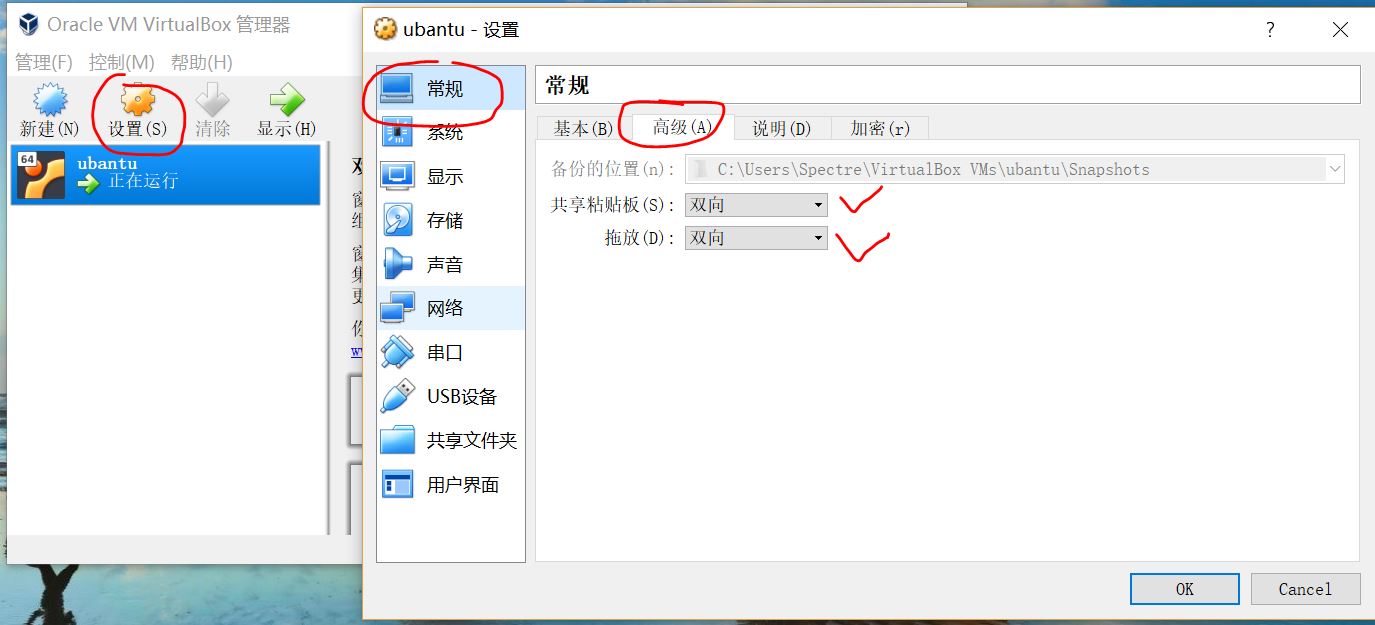Virtualbox下實現主機(win10)和虛擬機器(ubantu16.04)之間共享複製貼上文字和資料夾
本文為博主原創文章,轉載請註明出處:
http://blog.csdn.net/weixin_41278720/article/details/78716998
一、共享複製貼上文字
1.VirtualBox設定-常規-高階,將共享貼上板和拖放設定為雙向。
2.啟動ubantu,裝置-安裝增強功能,
3.重啟(reboot)ubantu,即可實現windows和ubantu之間共享複製貼上。
二、共享複製貼上資料夾
1.設定共享資料夾
設定-共享資料夾-右邊③,共享資料夾路徑裡選擇你想共享的位置(比如D盤),選中自動掛載和固定分配,OK。
2.虛擬機器中,依次點選裝置
- 分配光碟機 – 選擇虛擬盤。在彈出的對話方塊選擇 VirtualBox 安裝目錄下選擇 VBoxGuestAdditions.iso
3.虛擬機器中的光碟機,執行VBoxWindowsAdditions.exe,安裝完成後,重啟虛擬機器中的系統。
4.開啟命令列,輸入sudo usermod -a -G vboxsf darren ,darren是你自己的使用者名稱。
5.重啟(reboot)ubantu,即可實現windows和ubantu之間共享資料夾。
相關推薦
Virtualbox下實現主機(win10)和虛擬機器(ubantu16.04)之間共享複製貼上文字和資料夾
本文為博主原創文章,轉載請註明出處: http://blog.csdn.net/weixin_41278720/article/details/78716998 一、共享複製貼上文字 1.Vi
XAMPP下apache部署網站,多個虛擬機器(空間)配置
1、首先修改C盤WINDOWS/system32/drivers/etc目錄下的 hosts 檔案,用記事本開啟,加入:127.0.0.1 www.a.com127.0.0.1 www.b.com
win7(主機)+win7虛擬機器(vmware,被除錯機)+windbg配置核心驅動除錯
一、安裝環境 主機:Windows 7虛擬機器:VMware 9 +win7(被除錯機)Windbg: 6.12 二、虛擬機器配置 1.右擊虛擬機器系統->設定->彈出虛擬機器設定框->若是安裝了虛擬印表機它會把串列埠1佔用,所以這裡要把虛擬印表機刪除
VMware - NAT模式下實現區域網內物理機與虛擬機器的互通訪問
NAT模式:使用NAT模式,就是讓虛擬機器藉助NAT(網路地址轉換)功能,通過物理機來訪問網路。此模式下,如果物理機可以訪問網際網路,那麼虛擬機器也可以,預設情況下 和物理機同一網路中的其它機器不能訪問虛擬機器,但虛擬機器可以訪問其它物理機。 上面說預設情況下,物理機的其它機器不能訪問NAT模式
【Linux】橋接模式下,主機可以ping通Ubuntu虛擬機器但Ubuntu虛擬機器ping不通主機解決方案
使用的Windows10的主機,Ubuntu16.04的虛擬機器 使用橋接模式,可以從主機ping通虛擬機器,但是反過來的時候不可以ping通,所以猜測是防火牆的問題,但是關閉防火牆這個辦法,有點因噎廢食。 在網上查資料發現是Windows10的防火牆沒有開啟ICMPv4-In這個規則。所以
關於虛擬機器中網路配置及埠對映(外部能夠訪問虛擬機器裡面的服務)
0: 以管理員的身份執行 1: 編輯---------à 虛擬網路編輯器 &nb
關於在windows上遠行的虛擬機器為ubuntu16.04中不能複製和貼上的問題解決方案 Linux安裝 VMware tools 工具解決複製和貼上的方法
VMware虛擬機器中如何安裝VMWare-Tools詳解好處:可以支援圖形介面,可以支援共享檔案功能等 1 工具/原料 1)安裝過虛擬機器軟體的計算機 2)linux------->Ubuntu 16.04作業系統 三行命令搞定Ubuntu 16.04下安裝VMware Tool
關於在windows上遠行的虛擬機器為ubuntu16.04中不能複製和貼上的問題解決方案
Linux安裝 VMware tools 工具解決複製和貼上的方法 VMware虛擬機器中如何安裝VMWare-Tools詳解好處:可以支援圖形介面,可以支援共享檔案功能等 1 工具/原料 1)安裝過虛擬機器軟體的計算機 2)linux------->Ubuntu 16.04作業
[Elasticsearch 6.3.1] 在虛擬機器(centos7)和本機(win10)下組成叢集
最近學習ELK,苦於伺服器效能太低,故在本機搭建叢集環境。 Step 0 配置JAVA環境 tips : JDK 需要在 1.8 版本及其以上。 Windows 下配置JAVA環境不再贅述。 在Centos 7 下,預設是安裝了JDK 1.8.x,
virtualBox實現主機和虛擬機器相互ping通,配置靜態IP地址
背景: 需要在linux上安裝軟體用來練習,但是需要將安裝包傳送到linux上才能安裝。 有多種方案: 1.通過共享資料夾: 這種方式最簡單,有時安裝出現問題也比較煩(出現
linux中編寫指令碼實現將某資料夾下半小時之內的圖片複製到另一個資料夾下(簡單)實現
1.首先在根目錄下我建立一個叫sh的資料夾 命令: mkdir sh 2.進入sh資料夾中 命令: cd sh 3.我們首先建立一個名叫test.sh的指令碼 命令: touch test.sh 並且對這個指令碼進行許可權賦予 命令:
VirtualBox:實現主機和虛擬機器共享檔案
1. 環境主機作業系統 Win10 VirtualBox VirtualBox 5.1.28 r117968 (Qt5.6.2) 虛擬機器作業系統 RHEL6.5(64) 之前虛擬機器一直用的是Vmware,這次用VirtualBox,要安裝一些軟
VmWare虛擬機器中採用host-only(僅主機)模式,主機和虛擬機器互相不通的解決方法
本人的主機是win7系統,虛擬機器是xp系統。現在以我的這個系統示例: 問題:在虛擬機器設定為host-only(僅主機)模式後,發現主機和虛擬機器互相都ping不通。 解決辦法: 1.主機:控制面板
VirtualBox安裝Centos,配置網路(主機可以通過SSH連線虛擬機器系統,同時虛擬機器系統可以訪問外網)
環境: 主機:Windows 7-64bit 主機聯網方式:寬頻撥號連線 虛擬機器:Oracle VM VirtualBox 4.1.8 虛擬機器系統:Centos 6.2 我的目標很簡單,既要再Windows 7中能通過SSH連線到Centos,同時在Cen
利用SSH協議的常用工具軟體Putty以及freesshd本機(win10)和虛擬機器(win7)連線起來。同時總結通過FTP和SSH連線的異同和特點。
先介紹下,我主機採用的是win10系統,而虛擬機器採用的是win7系統。 (1)先在主機上訪問官網下載putty軟體,點選標紅處進行下載。下載完成後出現如下圖所示的資料夾:雙擊putty應用程式便可開啟putty。 (2)開啟虛擬機器,下載f
oracle virtualbox裡的宿主機和虛擬機器如何相互通訊?(使用NAT)
在這裡需要了解三種網路連線方式(NAT、bridge adapter、host-only),在這就不闡述了,可以參考這篇博文:https://blog.csdn.net/ixidof/article/details/12685549 因為筆者使用的是NAT方式的
記一次VS Code崩潰的解決(Win10掃描自動回復系統文件)
jpg 所有 dwr 查看系統 查看 表示 reg 存在 信息 早上修改Vue.js框架搭建的項目,正高興著,突然電腦崩潰,重啟後VS code打不開,報錯如下: DWrite.dll丟失 然後查看了一下 C:\windows\system32\下 DWrite.dl
Win10系統XWware虛擬機器安裝Linux系統(Ubuntu)最新版教程
XWware虛擬機器安裝Linux系統(Ubuntu)教程 一、下載並安裝VMware虛擬機器 藉助VMware Workstation Pro, 我們可以在同一臺Windows或Linux PC上同時執行多個作業系統。 VMware官網:https://www.vmware.com 。 1、下載V
虛擬機器(VirtualBox)網路設定詳細
參考:https://yq.aliyun.com/articles/149551 目的:想在現有的具有網路的機器中建立一臺linux虛擬機器,且有固定IP,方便開發使用 在網上尋找了比較詳細的教程,這裡記錄一下: 虛擬機器配置方案: 首先VirtualBox小
實現VMware下CentOS和Windows之間的複製貼上
實現VMware下CentOS和Windows之間的複製貼上1.第一步,開啟虛擬機器2.點選選單欄中的虛擬機器->安裝VMware Tools3.桌面中找到VMwareTools-10.0.10-4301679.tar.gz。解壓到一個資料夾中,產生vmware-tools-distrib。4.開啟Te